Windows Edit Tool v1.6.7 電腦高手、MIS必備的系統修改小工具!
2009/8/29更新:軟體版本更新為 v1.6.7最新版。
這個小程式又叫「暈倒死小改工具」,是由台灣虎尾科技大學碩士班的「林侑諴」開發的小工具,大部分是匯集幾種台灣電腦使用者或MIS比較常使用到、比較常修改的系統調校與設定功能,簡化了一堆複雜的登錄檔編輯與設定工作,通通把這些調整全部集中在一個小小程式中,讓我們可以很快、很方便的幫Windows修改名稱、加快視窗顯示速度、提昇NTFS效率、隱藏磁碟機、隱藏開始功能表裡的功能、禁用USB隨身碟、禁用IE、自動登入、限用光碟機...等等,算是個相當簡單實用的小工具。
目前這個程式經過幾次的改版後,,
▇ 軟體小檔案 ▇ (錯誤、版本更新回報)
- 軟體名稱:Windows Edit Tool (暈倒死小改工具)
- 軟體版本:1.6.7
- 軟體語言:繁體中文
- 軟體性質:免費軟體
- 檔案大小:415KB
- 系統支援:Windows XP/Vista
- 官方網站:林侑諴
- 軟體下載:按這裡、下載點2
- 系統需求:系統需支援 .Net Framwork 2.0以上版本
Windows Edit Tool v1.6.7 更新細節:
+ 新增Log紀錄 + 新增狀態列 + 新增語言簡體中文、Others可自訂 + 新增偵測CPU L1、L2、L3快取記憶體 + 新增偵測自動登入資訊(忘記登入密碼可用) – 移除小紅傘項目
軟體主要功能:
- 更改系統授權使用者名稱、公司名稱
- 優化:加快視窗顯示速度
- 優化:加快開機與關機速度
- 優化:加快預讀能力改善開機速度
- 優化:提昇NTFS檔案系統運作效率
- 優化:取消畫面中的動畫效果
- L2 Cache修改
- 隱藏特定磁碟機:A~Z
- 在滑鼠右鍵選單新增「用記事本開啟」功能
- 禁用:USB隨身碟、將USB設定為唯讀狀態
- 禁用:IE下載功能
- 禁用:登錄檔編輯器
- 禁用:新增或移除程式
- 設定Windows 自動登入功能
- 禁止開機時顯示小紅傘歡迎視窗
- 禁用光碟機Autorun功能
- 開始功能表:隱藏目前登入的使用者名稱
- 開始功能表:隱藏網際網路與電子郵件圖示
- 開始功能表:隱藏所有程式目錄
- 開始功能表:隱藏登出圖示
- 開始功能表:隱藏關機圖示
- 開始功能表:隱藏我的文件圖示
- 開始功能表:隱藏我最近的文件圖示
- 開始功能表:隱藏網路上的芳鄰
- 開始功能表:隱藏控制台圖示
- 開始功能表:隱藏設定程式預設值圖示
- 開始功能表:隱藏說明與支援圖示
- 開始功能表:隱藏搜尋功能
- 開始功能表:隱藏執行功能
- 停用Windows Vista系統的UAC警示功能
- 修改Netbios
- 禁用USB設備Autorun功能
軟體操作畫面:
第1步 將軟體下載回來後,免安裝、直接執行即可使用。此軟體會在不同分頁顯示幾種主要的系統修改與設定選項,我們可以依照實際需求設定、修改Windows的各項細節。
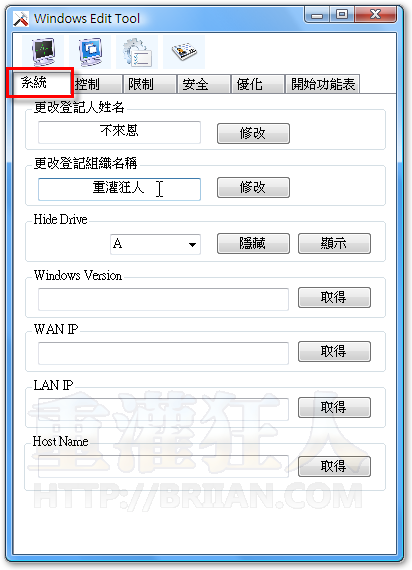
第2步 「開始功能表修改」選單中的功能目前只能支援Windows XP系統,如果你想隱藏開始功能表中的登出、關機,或者把文件夾、控制台...等等資料圖示拿掉,都可以在這個選單中設定。
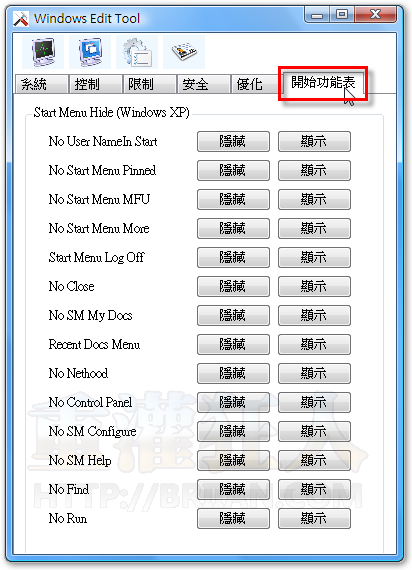
第3步 另外還支援禁用USB隨身碟、禁用IE下載功能...等等,直接按了就可以作限制,不用再像以前修改一堆複雜的登錄檔。
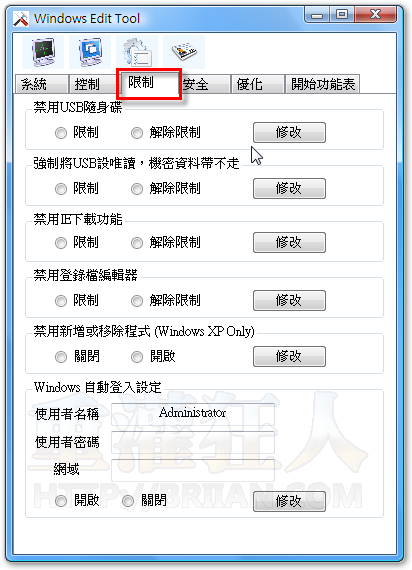
第4步 另外還有個「小紅傘免費防毒軟體」的小設定,可以讓電腦開機時不出現小紅傘歡迎畫面,看樣子作者應該也是小紅傘的愛用者。另外那個〔無廣告設定〕可以參考「如何讓小紅傘防毒軟體不出現廣告視窗?」文章的設定,只是不太確定最新版的小紅傘防毒軟體是否還可這樣搞,都試試看囉。
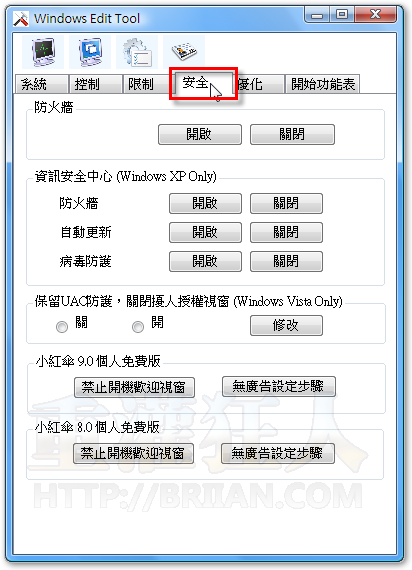
第5步 此外還可設定USB或光碟機是否支援AutoRun自動執行…等功能。
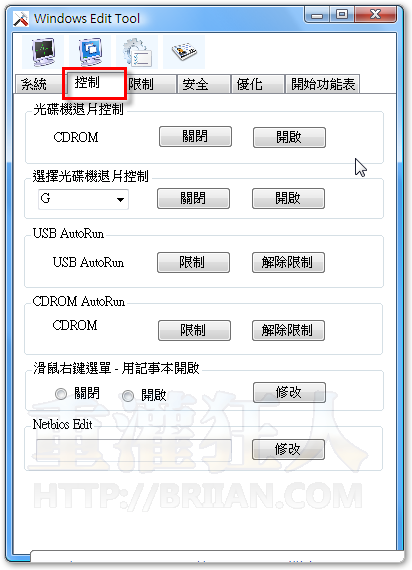
請問不來恩大大,有沒有免費的電腦傳真軟體,並請教操作步驟,感恩!!
如果你用Windows XP的話,可以先試試看這個:http://briian.com/?p=3970
感恩 感恩
支持本土程式!
如果能open source就更好了!
像小紅傘的錯誤就可以自行修復
並回傳給原作者,如此程式的修正及開發就能又快又好
—
拆組達人 與您分享辦公室的大小事
新版(9.0)的小紅傘,因為預設的目錄路徑變了,修改之後就造成路徑錯誤,開機時抓不到防毒程式,小紅傘自然不會啟動,系統就沒有保護,可能會有嚴重後果。
我就是用9.0
消失了
怎麼半@@?
跟我一樣= =幫幫我吧!!
請更新成最新版 1.6.1,然後重裝一次小紅傘。
第4步 另外還有個「小紅傘免費防毒軟體」的小設定,可以讓電腦開機時不出現小紅傘歡迎畫面。
這個不適用於新版(9.0)的小紅傘,因為預設的目錄路徑變了,修改之後就造成路徑錯誤,開機時抓不到防毒程式,小紅傘自然不會啟動,系統就沒有保護,可能會有嚴重後果。作者可能要說明適用於那一版本的小紅傘。
這樣要怎麼恢復呢@@?
麻煩一下
請改用最新版本的 Windows Edit Tool v1.6.1,然後重裝一次小紅傘試試看
第4步 另外還有個「小紅傘免費防毒軟體」的小設定,可以讓電腦開機時不出現小紅傘歡迎畫面。
這個不適用於新版(9.0)的小紅傘,因為預設的目錄路徑變了。
去廣告還是可以用,但也是要配合目錄路徑修改。
滿實際的小工具。
感謝原作者的分享,對MIS的確幫助很大,但若能顯示出目前此台電腦有哪些功能已開啟或關閉,會更佳,否則電腦一多,也不曉得此台電腦目前限制或校調的狀況,比較麻煩一點。
這個工具我怎麼一直看到”林侑諴”三個字, 連個人照片都有, 身為IT人員實在不會想拿這個工具來用耶~
支持原創,這應該適用BCB或VB寫的吧~~
不過Made in Taiwan這點就應該很高興了~~
的確優化大師有上面的功能,
但原創的精神就應該值得鼓勵!
雖可能在Button的Click Function下貼上從書中或網站看到的登錄檔文字,
但整合各種畫面並提供免費的程式給大家!
我們應該拿著感恩的心阿~~
PS:=_=作者所提供的軟體是必須在系統管理員身份下的帳號才有辦法執行唷~~~
請問狂人大哥,youtube的【您所在的國家/地區無法觀看此影片。 】
有辦法解決嗎?真的很討厭耶!我發現現在youtube都直接就讓
不能看到的影片直接不出現在搜尋結果了,其實應該有的影片也搜尋不到了
狂人大哥有辦法解決這個問題嗎?
有空來研究看看,你有不能看得影片可以EMAIL給我嗎???
找代理就行了!!
真厲害呀=.=
想請教一下用什麼語言寫的~~~
我想請教一點 如果是home 的xp或vista 那個無廣告小紅傘還能用嗎??
謝謝
阿 抱歉看錯了….
那個是開機不會跳出視窗=.=
映像中home的廣告要改好像必professional的麻煩..
To DBN:
http://support.microsoft.com/?scid=kb%3Bzh-tw%3B183063&x=13&y=13
微軟表示的似乎是比較模糊說法…
網頁翻譯說Pentium II以前的電腦不用改,因為Pentium II也沒有L2 Cache可以改,預設0他會自動抓L2 Cache當抓取失敗時,系統他會自動給256k的Cache,但如果假設我的L2 Cache是4M或6M,XP系統給你256k要是我我當然會不高興…@@,畢竟我寫這個只是方便修改,要不要改…改了會不會有問題…當然還是使用者決定…
當然這是在以前工作時寫的,裡面的功能都是之前常用到才加進去,當然是有參考書籍撰寫,撰寫目的當然是方便使用節省時間,後來沒在那家公司工作了,將來也未必會再更新了,程式流竄到現在如果有方便到大家當然也很高興,但如果有造成各位困擾也是在這裡跟你說個抱歉…
To P2R:
你是PVD小組嗎?哈~
一般情況下一定抓得到啊
如果抓不到 CPU 大概也出很大的問題了
L2 Cache 那個到底要講幾次啊
微軟老早就說自己改那個設定是沒效的
…..原作者出現了@@